Ashampoo Burning Studio, do czego jest program i jak go używać

- 2614
- 490
- Gracja Piekarski
Każdy użytkownik komputera, przynajmniej raz musiał zmienić lub przywrócić system. Wszyscy wiedzą, że używa to dysków z funkcją automatycznej miszy. Po podłączeniu zwykłego dysku, niektóre działania są z twojej strony, a jeśli system operacyjny zostanie poważnie uszkodzony, nie będziesz w stanie ich zainicjować. To samo często dzieje się w radiu samochodowym - nie może odczytać zawartości folderu. Aby uniknąć takiego problemu, istnieją specjalne programy do nagrywania dysków, a Ashmpoo jest jednym z nich. Ponadto radzi sobie z innymi ważnymi zadaniami. Teraz powiemy ci, jak go używać.

Ashampoo Burning Studio
Ashampoo Burning Studio pozwala nagrywać różne dyski - to właśnie ten program. Pracuje z różnymi formatami i technologiami:
- ISO-obrazy;
- Mp3;
- PŁYTA DVD;
- Blu-ray.
Ashampoo służy do nagrywania:
- Obrazy ISO;
- utwory muzyczne;
- Filmy;
- archiwa;
- kopie innych płyt;
- Pliki w różnych rozszerzeniach (z możliwością sortowania przez foldery).
Ponadto, korzystając z tego oprogramowania, możesz usunąć dostępne informacje, odizolować dźwięk z filmu i przełożyć je na dźwięk, ograniczyć dostęp do przeglądania za pomocą hasła. Dla tych, którzy powtórzyli własne albumy muzyczne, przydatna będzie funkcja tworzenia okładki i adnotacji.
Instalacja programu Ashampoo
Program jest opłacany warunkowo - istnieje oficjalna wersja o ograniczonej funkcjonalności w domenie publicznej. Jest to oznaczone słowem „darmowe”. Oczywiście istnieją również zhakowane odmiany, ale nie zalecamy pobierania Ashmpoo z niezweryfikowanych magazynów.
- Przejdź do zweryfikowanej strony.
- Wybierz żądany produkt na liście.
- Naciśnij niebieski przycisk „Ładowanie” lub czerwony „Kup”.
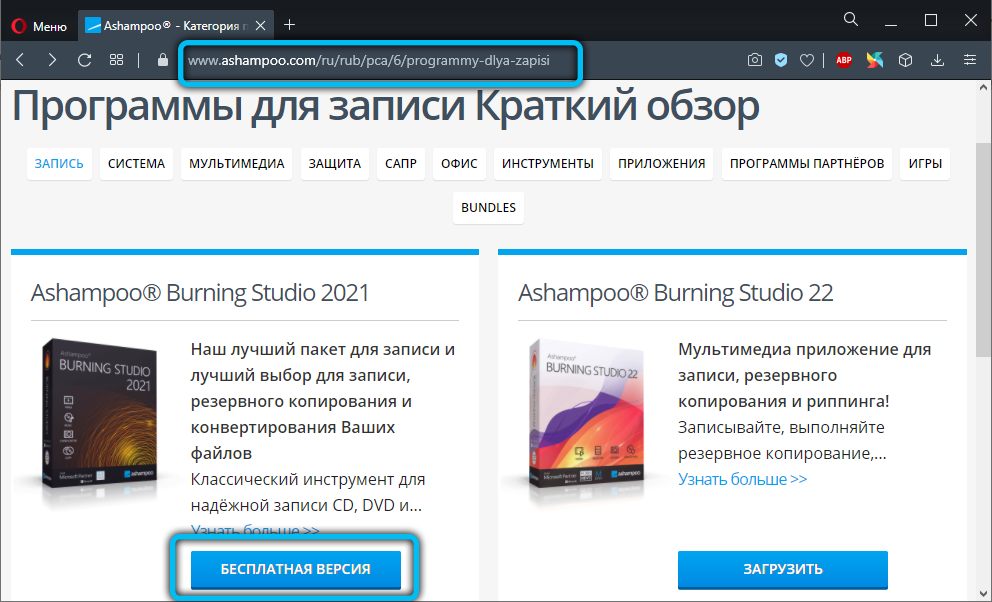
- Poczekaj na przesłanie i kliknij ikonę pliku.
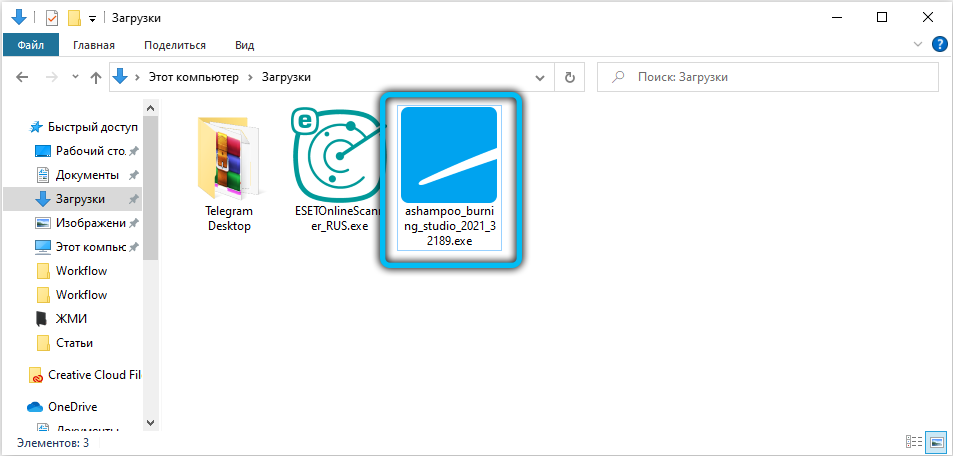
- Będzie powiadomienie, że musisz zgodzić się na instalację - naciśnij „OK”.
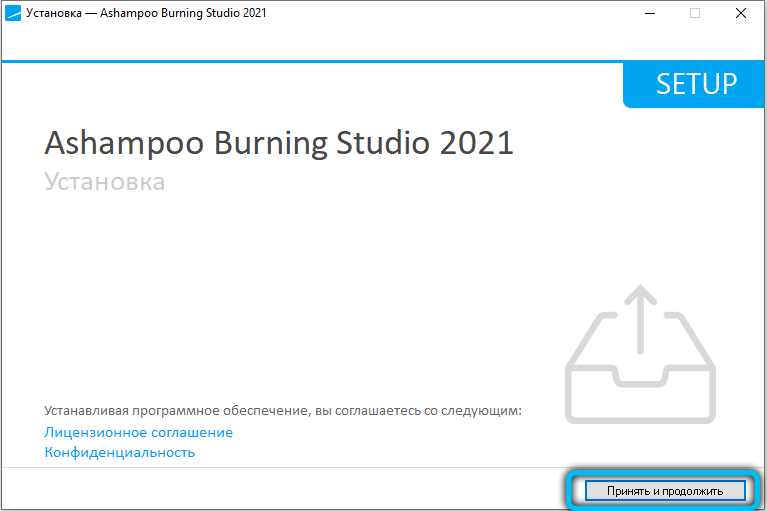
- Wskaż język wygodny dla Ciebie.
- Usuń znak wyboru z elementu „Zalecana instalacja”, aby nie zostać narzucone niepotrzebne.
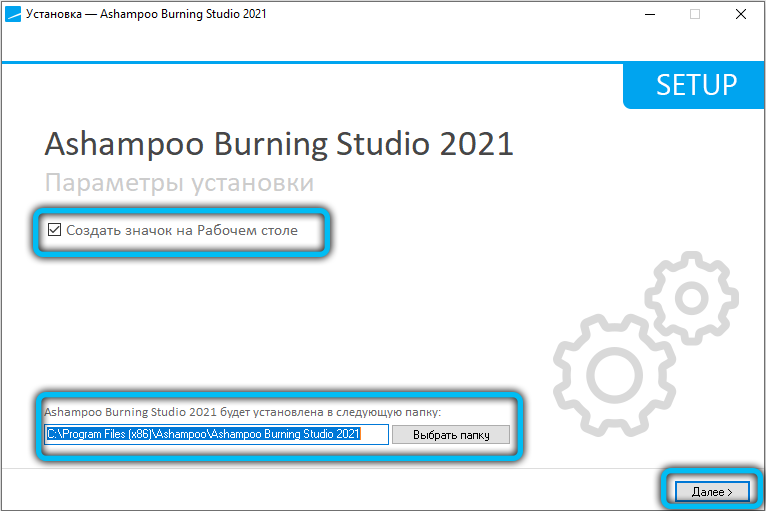
- Teraz pojawi się proces wizualizacji procesu. Ogólnie rzecz biorąc, instalacja jest szybka, ale czasami może się rozciągać przez pół godziny.
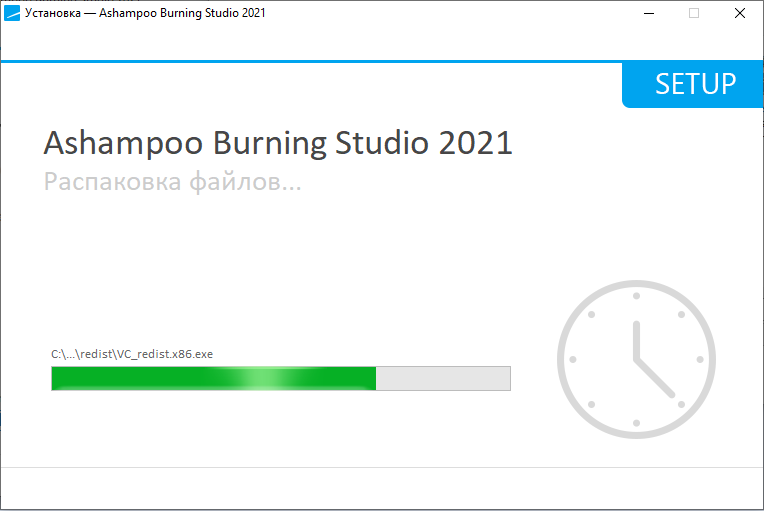
- Gdy bot zgłasza udaną instalację, kliknij „OK”.
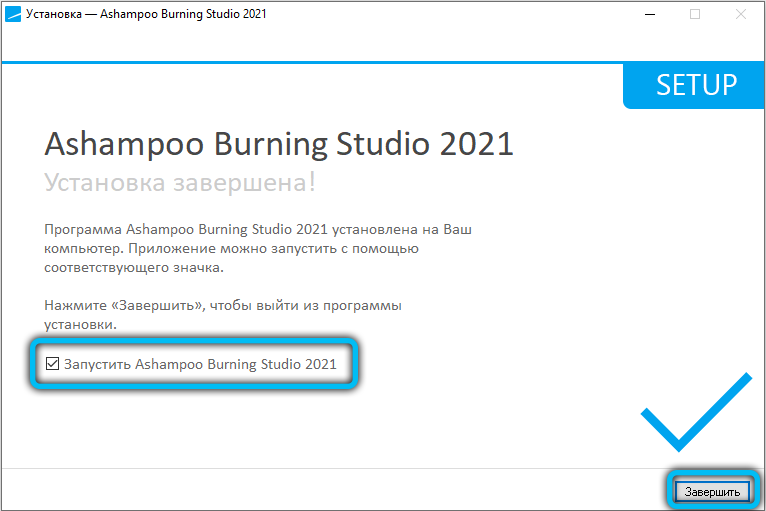
Od tego momentu można użyć oprogramowania. Jeśli potrzebujesz skrótu na „Desktop”, przejdź do „Start” - „All Programs” - „Niedawno zainstalowane”. Znajdź ikonę Ashampoo, kliknij ją za pomocą dodatkowego przycisku i wybierz „Wyślij” - komputer stacjonarny.
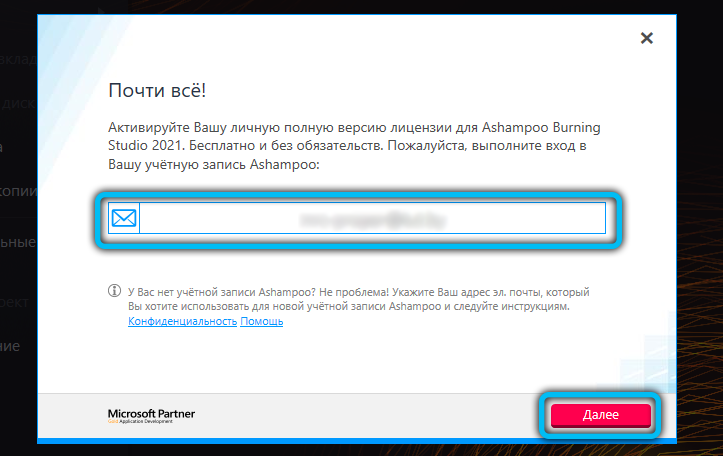
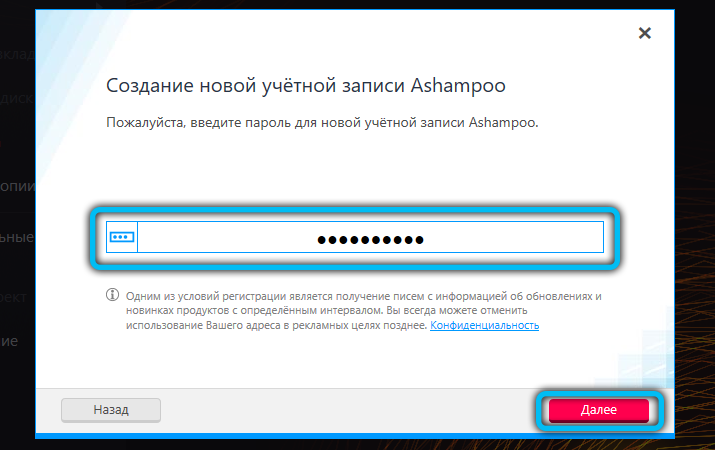
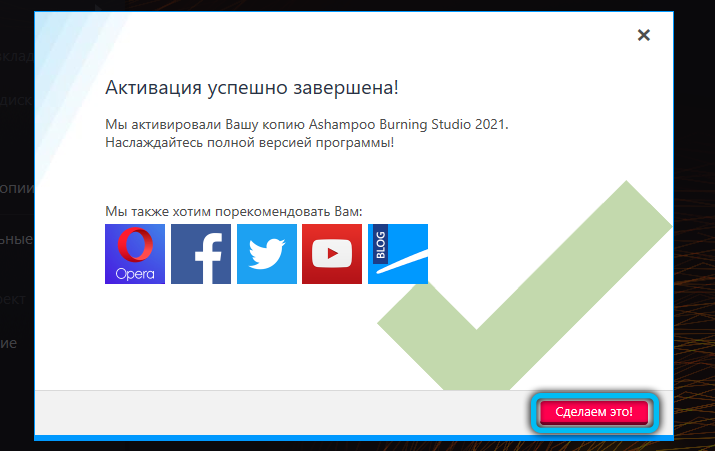
Kopiowanie płyt
Teraz przeanalizujemy, jak korzystać z Ashampoo i zaczniemy od kopiowania dysków. W tym celu wymagane są dwa dyski, w przeciwnym razie nic się z tego nie przyjdzie. Ale możesz zrobić inaczej: odrzuć zawartość na komputerze, a następnie zapisz na nowym dysku - przeczytasz go tuż poniżej, jak to się robi.
- Umieść oryginalnego przewoźnika w jednym płycie, w drugim - czysty.
- Poczekaj, aż komputer znajdzie oba urządzenia.
- Uruchom Ashampoo.
- W kolumnie po lewej stronie wybierz „Kopiuj dysk”.
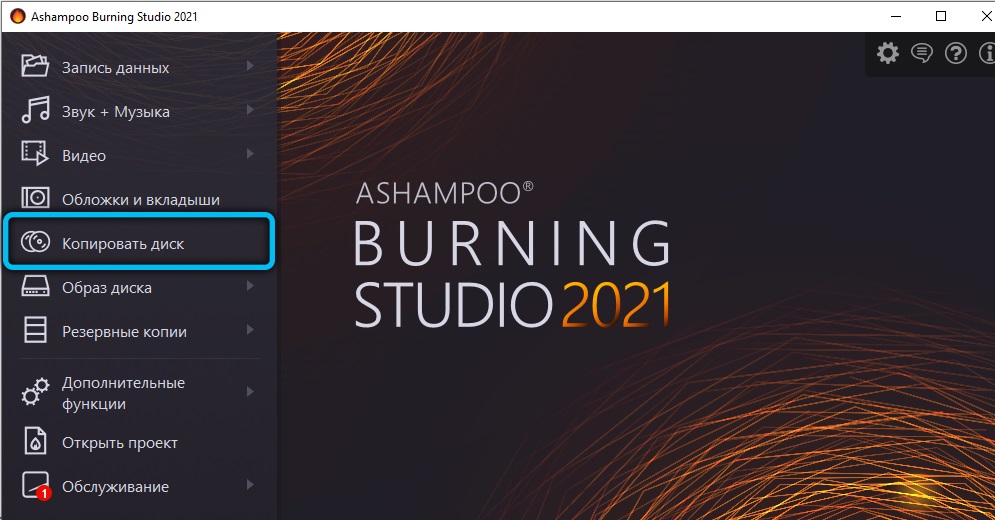
- Wskaż „dawcę” i przewoźnika do kopii.
- Poczekaj, aż proces się skończy.

Często przesyłaniu danych towarzyszy nietypowe brzęczenie - to normalne, nie martw się. Najważniejsze jest, aby nie przerwać kopiowania i nie otwierać napędów. W rezultacie otrzymasz pełny klon swojego dysku, jednocześnie utrzymując sekcje, listy, formatowanie itp. P.
Ustawienia obrazu
Teraz zacznijmy tworzyć obrazy - to jest zaszyfrowana kopia dysku.
- Aby rozpocząć, włóż przewoźnik do tacy, na której przechowywane są niezbędne informacje, na przykład instalator systemu Windows.
- Po lewej w programie wybierz opcję „Obraz dysku” i akapit „Utwórz obraz”.
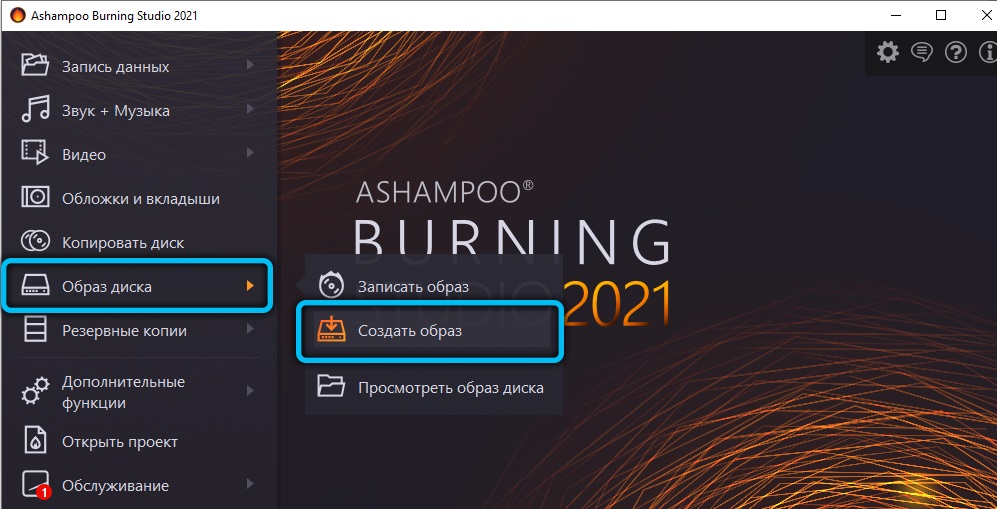
- Soft znajdzie samo urządzenie i zaoferuje.
- Następnym krokiem jest wybór parametrów. Zazwyczaj są one wskazane dla określonego zadania, w zależności od tego, do czego zostanie użyty obraz.
- Teraz kliknij „Zapisz” i wskazuj, gdzie dokładnie - możesz rzucić go na „komputer”.
- Następnie zmień dysk, aby wyczyścić.
- W programie ponownie wybierz element „Obraz dysku”, po prostu kliknij akapit „Napisz obraz”.
- Menu wyszukiwania nowo utworzonego pliku zostanie otwarte - zaznacz go i rozpocznij nagrywanie.
W ten sposób możesz również wyodrębnić zawartość dysku, zachowując formatowanie, a następnie przenieść wszystko na dysk flash USB lub innego medium.
Jak nagrać płytę
Ashampoo pozwala nagrywać nie tylko kół butów, które są teraz najczęściej wymagane, ale także muzyczne, multimedialne lub archiwalne. W tej chwili, ze względu na pojawienie się napędów flash, dysku twardego i chmur, zwykłe dyski laserowe prawie straciły znaczenie, ale niektórzy nadal z nich korzystają.
Zobaczmy, jak zrobić płytę. Zacznijmy od zwykłych folderów, zdjęć i dokumentów:
- W oknie po lewej kliknij „Dane nagrywania” - „Nowy dysk”.
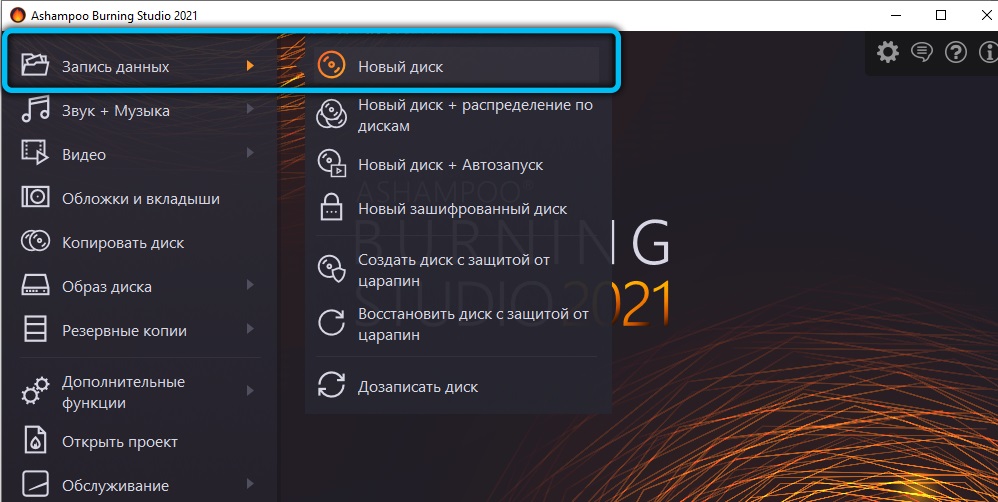
- Wybierz niezbędne dokumenty i kliknij „Zapisz”.
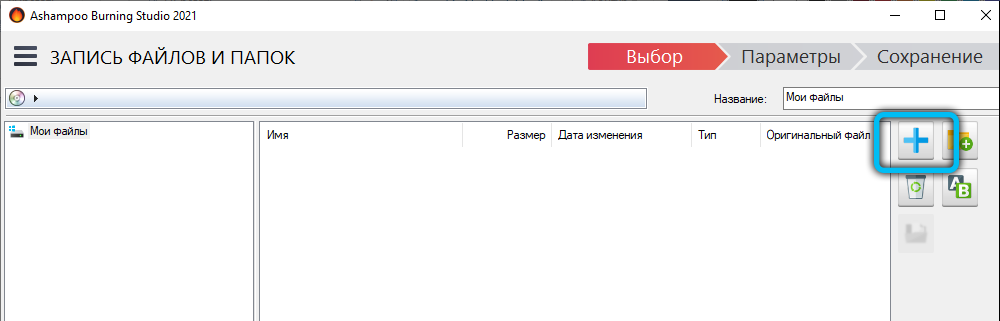
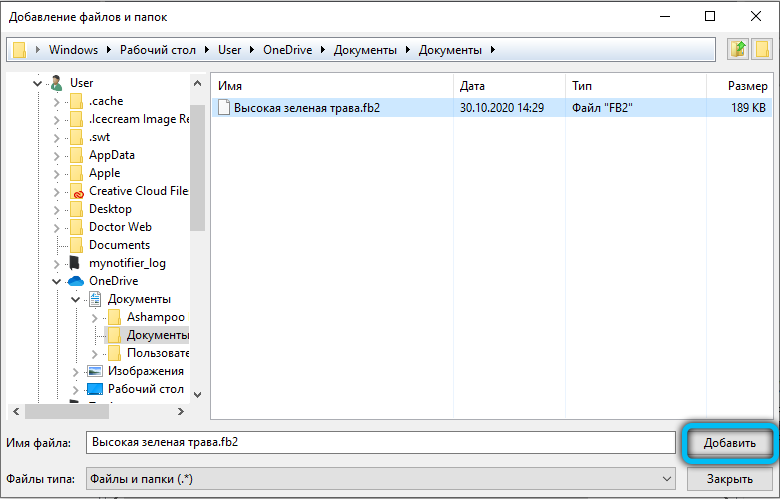

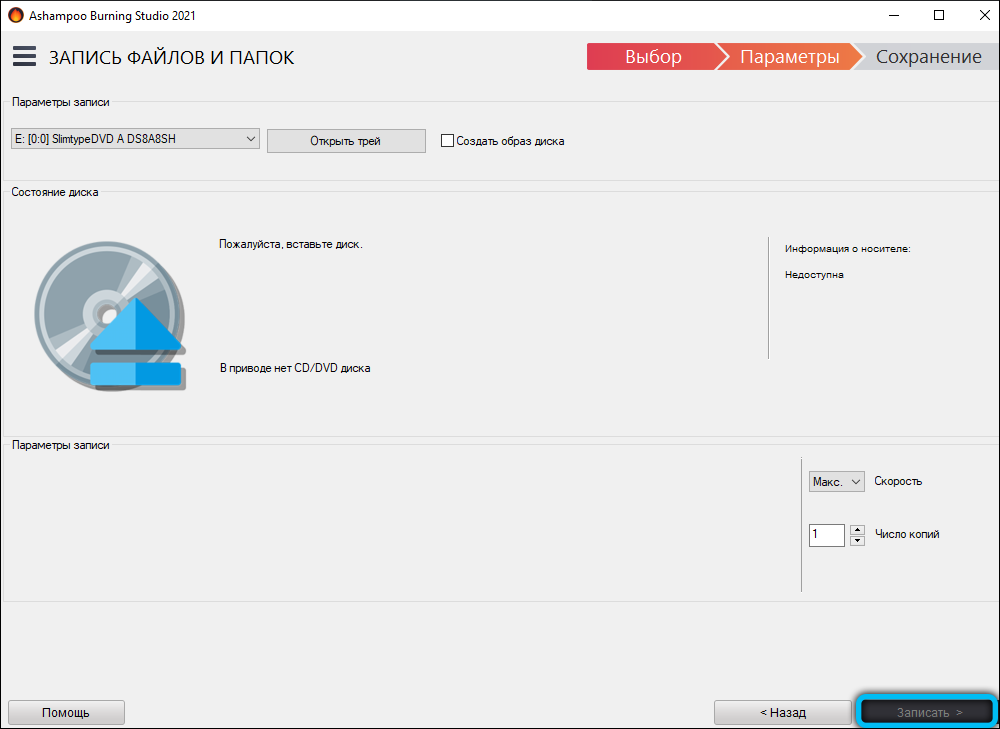
W przypadku muzyki jest osobny element o tej samej nazwie. Kliknij na to, a następnie:
- Wybierz format: CD, MP3, WMA.
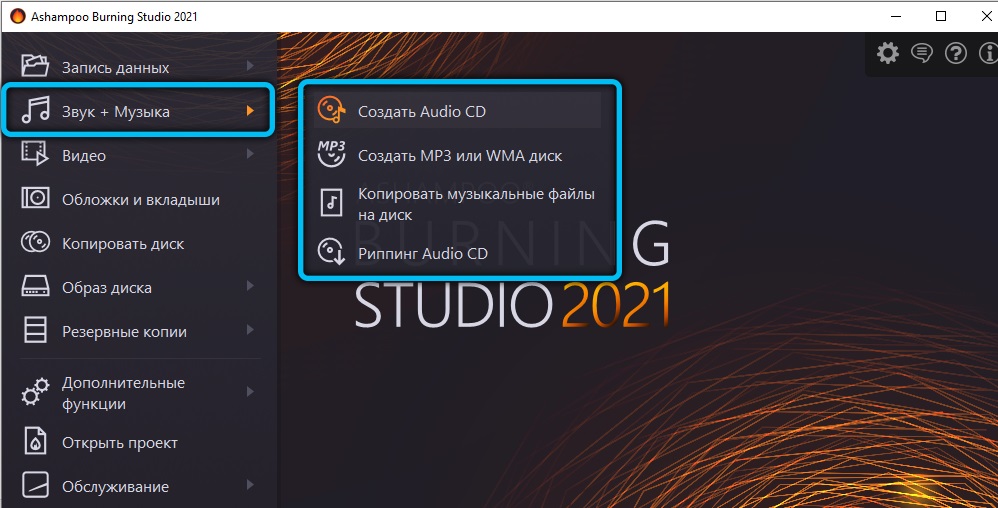
- Po prawej kliknij Blue Plus, aby dodać utwory.
- W razie potrzeby poproś o automatyczne uniesienie, aby każde radio mogło odczytać pliki sortowane za pomocą folderów.
- Potwierdź rekord.
Filmy są rejestrowane za pomocą odpowiedniej opcji:
- Wybierz format.
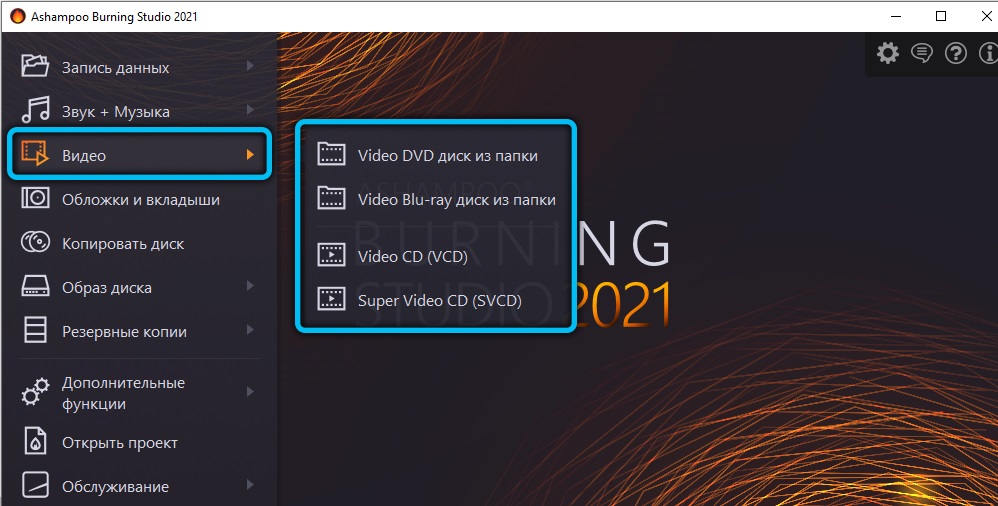
- Dodaj plik z innego dysku lub z komputera.
- Kliknij „RECOR”.
Slajdy są również rejestrowane w ten sposób.
Nie zapomnij o ważnych:
- Przeczytaj informacje o mediach i zobacz, ile gigabajtów może pomieścić. Pamiętaj, aby skorelować te dane z wagą folderu, który planuje się tam wysłać.
- Pamiętaj, że przy wyborze dysku bez przepisywania funkcji tracisz możliwość dodania tam więcej informacji lub zastąpienia jednej zawartości innym.
Jak dodać dane do dysku
Jeśli sam przewoźnik na to pozwala, to bardzo łatwo jest to zrobić:
- Kliknij „Dane rejestrowania” - „Napęd dysk”.
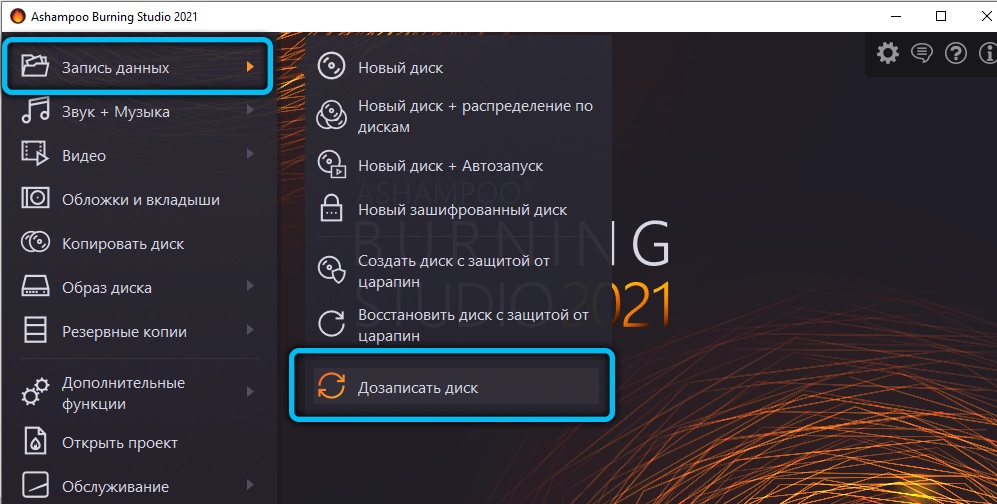
- Wskaż dodatkowe pliki.
- Poczekaj, aż informacje zostaną zaktualizowane.
Wciąż na etapie zakupu dysku, lepiej jest zatrzymać się w mediach RW. Oznacza to, że pliki można myć i edytować.
Usuwanie informacji o upuszczeniu
I to również nie będzie trudne:
- Kliknij „Funkcje dodatkowe” - „usuń dysk”.
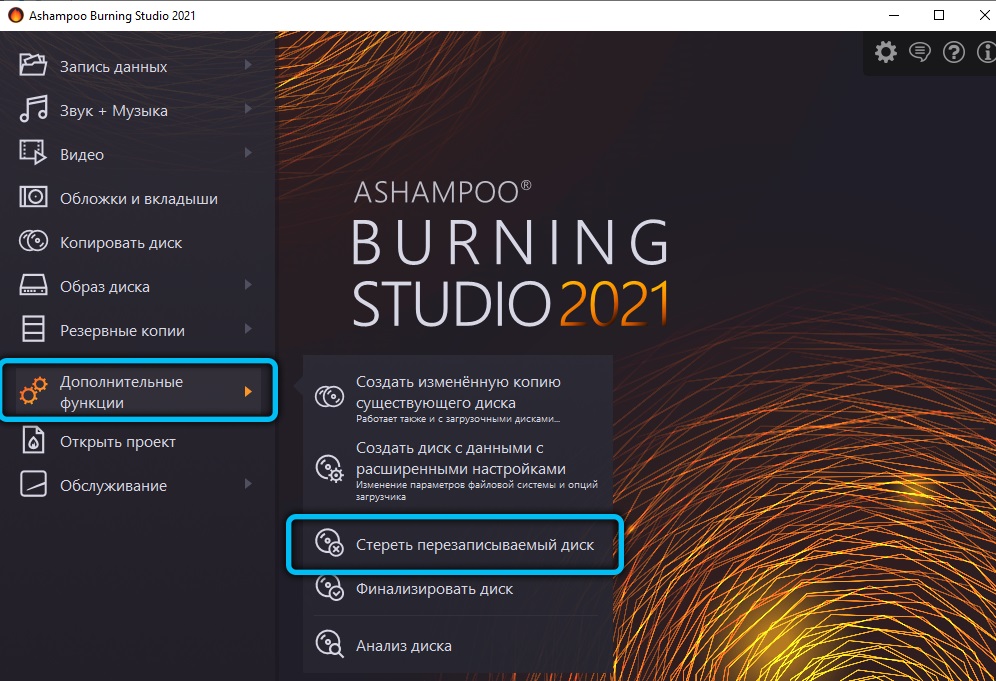
- Poczekaj na pojawienie się ostrzeżenia o zakończeniu.
Następnie wszystkie dane znikną, miejsce zostanie uwolnione na przewoźniku i można je zająć czymś innym.
Zalety i wady programu
Oczywiście Ashampoo ma wielu konkurentów, więc programiści bardzo próbowali uczynić swój produkt najbardziej atrakcyjny. Niewątpliwie mocne strony oprogramowania to:
- Proste menu z wyraźnym projektem i poradami.
- Bogata lista języków i dobre tłumaczenie na rosyjski.
- Wszystkie niezbędne zestaw narzędzi i funkcji. Nawet profesjonaliści uznają program wygodny.
- Wskazówki w trakcie płyty, które wykluczają irytujące błędy. Jeśli początkujący nie rozumie, który format wybrać, Ashmpoo wyjaśni mu, co i do jakiego celu jest używane.
- Doskonała interakcja ze wszystkimi wersjami Windows, która jest po prostu piątą Achillesem z innych podobnych programów.
- Możesz uzyskać oficjalną bezpłatną wersję ze wszystkimi głównymi opcjami.
Nie ma tak wielu wad:
- Po zainstalowaniu i uruchomieniu Ashampoo wyskakuje przez okno z prośbą o wskazanie wiadomości e -mail, a następnie należy go potwierdzić. Z tej pory listy o promocjach, nowych produktach, zdaniach itp. P.
- Oprogramowanie wymaga wielu zasobów, znacznie ładuje procesor (usłyszysz, jak gorączkowo komputer podczas nagrywania). Czasami proces pęka z powodu faktu, że moc komputera nie wystarczy.
Czy kiedykolwiek używałeś Ashampoo? Napisz w komentarzach, jeśli podobał Ci się program i o ile lepiej/gorsze niż podobne, Twoim zdaniem.
- « Jak wyeliminować błąd NETERR_CERT_AUTHORITY_INVALID
- Fazowe autofokus w komorze smartfona, co to jest i jak to działa »

